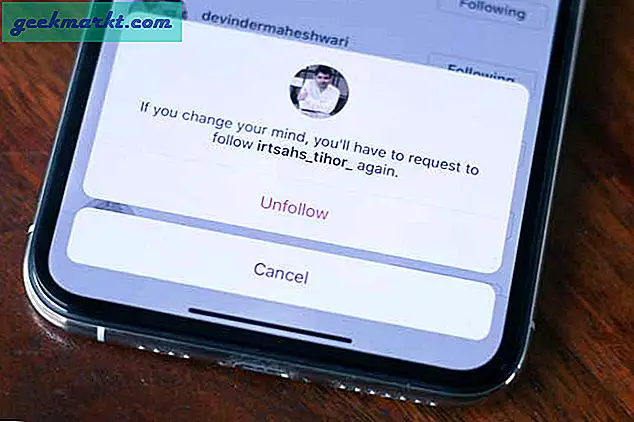Uanset om du er på en restaurant, der bestiller mad eller på et offentligt sted, og prøver at oprette forbindelse til Wi-Fi, har brugen af QR-koder skudt markant op. Mens iPhones indbyggede kamera giver dig mulighed for let at scanne QR-koder, bruger jeg stadig Google Lens til dets tilføjede funktioner. Så i dag, lad os se, hvordan du scanner en QR-kode på iPhone med Google Lens, og hvorfor du skal gøre det.
Sådan scannes QR-kode på iPhone
Helt ærligt, hvis du skal scanne en QR-kode en gang i en blå måne, har du det bedre med den oprindelige metode. Den oprindelige metode giver dig kun mulighed for at scanne og åbne linket. Google Lens-appen udvider på den anden side denne mangfoldighed. Her er et par ting, det tilføjer over iPhones oprindelige QR-scanningsfunktion.
- Giver dig mulighed for at åbne webstedet, kopiere URL til udklipsholderen
- Delefunktion giver dig mulighed for at dele den med AirDrop og andre apps
- Scan QR-kode fra galleriet
- Praktisk widget med iOS 14
Af en eller anden grund, hvis QR-kode ikke kan scannes, har Google Lens også en tekstsøgningsfunktion (scan tekst omkring QR-kode). Du kan søge på Google efter tekst, oversætte den og også lytte til den på samme side. For eksempel kan du ikke scanne QR-koden, og teksten omkring indeholder instruktioner / retninger / navne osv.
1. Kamera-app (indfødt metode)
Du kan nemt scanne en QR-kode med iPhone. Der er ikke behov for at downloade en tredjepartsapp til den. Alt du skal er at åbne Camera-appen på din telefon og pege den mod QR-koden. Sørg for, at QR-koden passer i søgeren for at kunne scanne den. Tryk nu blot på meddelelsen for at åbne linket relateret til QR-koden. Det er det, let, ikke?
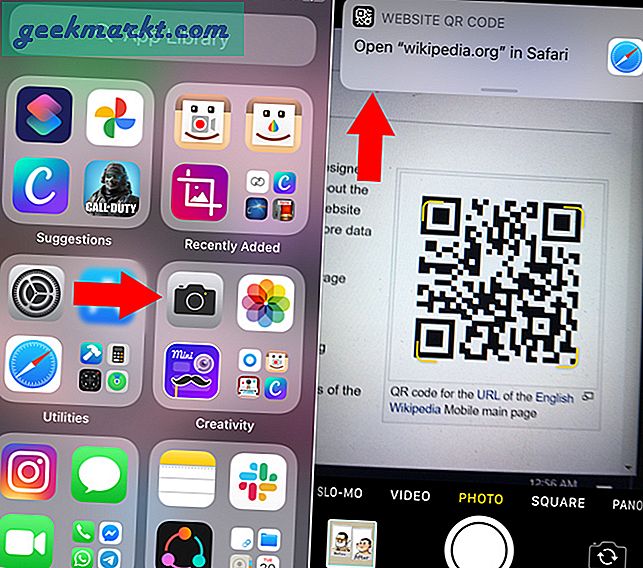
2. Google-søgeapp
For at kunne bruge Google Lens på iPhone skal du bruge appen Google Søgning. Selvom det er en indfødt funktion på de fleste Android-telefoner, skal du downloade den fra App Store. Lad os se, hvordan det gøres.
1. Gå blot til App Store og søg efter Google. Se efter officiel søgeapp og tryk på download-knappen.

2. Åbn appen, og tryk på linseikonet i søgefeltet. Du vil nu se Google linse side, der udløser dit bageste kamera. For at læse QR-koden skal du rette den hvide linse ramme mod QR-koden. Dette åbner pop op-pop op-webstedet svarende til hvad du får på iOS. Tryk på linket for at åbne det i browseren.
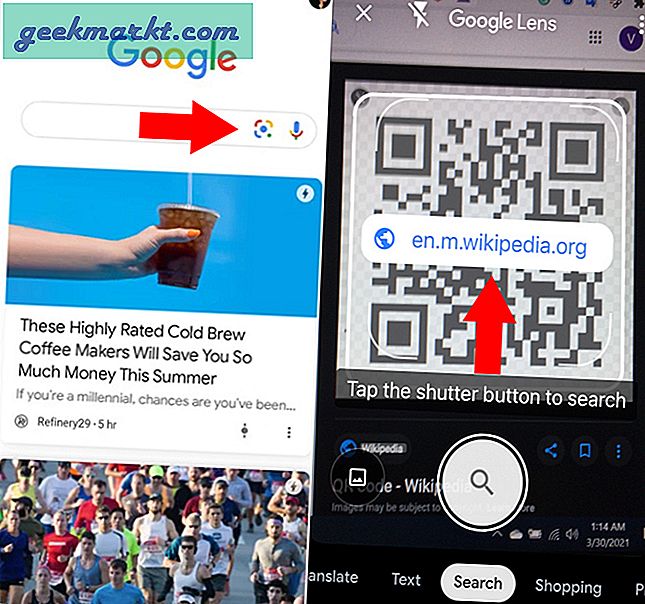
3. Du har måske allerede bemærket Tryk på udløserknappen for at søge efter indstilling. At trykke på lukkerindstillingen søger ikke kun i QR-koden, men scanner også teksten i søgeren.
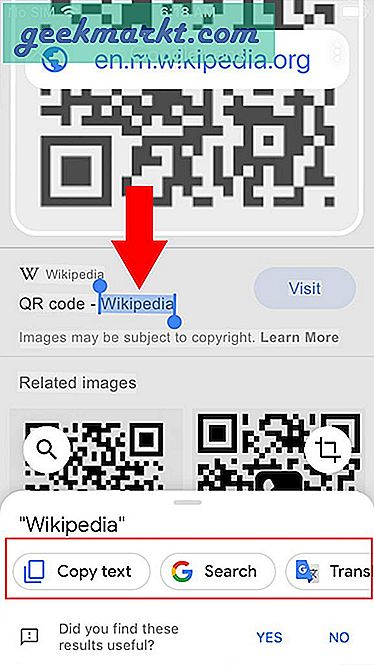
Du kan let trykke og holde på teksten for at vælge den. Når teksten er valgt, kan du kopiere teksten, lytte til den, Google-søgning, oversætte osv.
Hent Google Search-appen på iOS
Afsluttende bemærkninger: Scan QR-kode med Google Lens på iPhone
Afslutningsvis, hvis du har brug for en barebone-metode til scanning af QR-koder, fungerer iPhones oprindelige metode godt. Men hvis du har brug for en hurtig scanningswidget, muligheden for at scanne både tekst og QR-koder fra dine fotos, er Google Search-appen en no-brainer.
Læs også: Sådan scannes QR-kode fra et billede på en iPhone